專案管理目標:建立新的專案排程
附註: 我們想要以您的語言,用最快的速度為您提供最新的說明內容。 本頁面是經由自動翻譯而成,因此文中可能有文法錯誤或不準確之處。 讓這些內容對您有所幫助是我們的目的。 希望您能在本頁底部告訴我們這項資訊是否有幫助。 此為英文文章出處,以供參考。
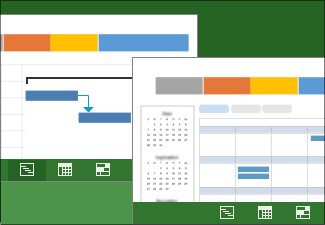 |
在您完成專案目標的相關草擬後,就可以制定排程。
開始新的排程後,您可以新增並有效率地安排任務,以便能盡快完成專案。
如需此專案管理說明指南系列的文章,請參閱專案藍圖
|
專案管理秘訣,在您開始之前...
|
步驟 1:建立新專案
以從類似專案預先填入任務的範本做為新專案的基礎。 業界專家已經建立其中許多範本,可協助您快速入門。
| |
從頭開始填入任務、人員和其他排程相關資訊。
| |
開啟您已經設定的專案,並以其做為您目前專案的基礎。
| |
開啟您在舊版 Project 中製作的專案。
|
步驟 2:新增任務
將任務新增至排程,將工作分成可管理的小部分。
| |
設定任務應該佔用的時間範圍 (或行事曆時間)。 您可以輸入數字,或只鍵入預留位置工期,例如「TBD」或「先和幼瑩討論」。
| |
設定完成任務所需的時間量 (或人員-小時)。 這是不考慮任務的人員數為何的時間量。
| |
如果您的任務已經在 Excel 中,則可將其從 Excel 複製到 Project。 Project 會保留任務清單的格式設定與組織結構。
| |
在專案主要部分或階段的結束處標示里程碑,以顯示達成主要交付項目的進度。
| |
您可以取消任務,但是將它記錄在專案計劃中。 如此可以有效測試變更可能會對專案造成何種影響。
|
步驟 3:組織任務
連結專案中的任兩項任務以顯示其關聯 (亦可稱為任務相依性)。 連結任務會反映專案的實際狀況。 其中一個任務變更時,另一個任務也會隨之變更。
| |
使用縮排和凸排按鈕建立大綱以顯示任務階層。
| |
當任務出現中斷時,您可以將其分割成區段,以顯示它停止和開始的時間。
| |
使用工作分解結構 (或 WBS) 碼以數值方式建立任務大綱,讓工作符合您企業的會計用法。
| |
先設定主要階段,再將它們劃分成個別任務。
| |
進一步瞭解 Project 處理任務及其關聯的方式,以協助計算排程。
|
步驟 4:設定專案行事曆
在專案上設定適用於每個人的標準工作日,例如為星期一至星期五的上午 8 點 至下午 5 時。
| |
新增假日及假期以變更人員的工時排程。
| |
僅識別單一任務的工作和非工作時間,例如,在 24 小時制排程期間會自行執行,並排定一天進行維護的電腦程序。
| |
進一步瞭解資源和專案行事曆如何共同運作,以協助 Project 計算排程。
|
步驟 5:儲存及發佈排程
將專案的本機複本儲存為 MPP 檔案。
| |
讓您的專案工作能夠在 Project Web App 上供其他使用者使用。
| |
將專案儲存為 PDF 格式,以便搭配 PDF 閱讀程式或在網頁上閱讀。
|














沒有留言:
張貼留言